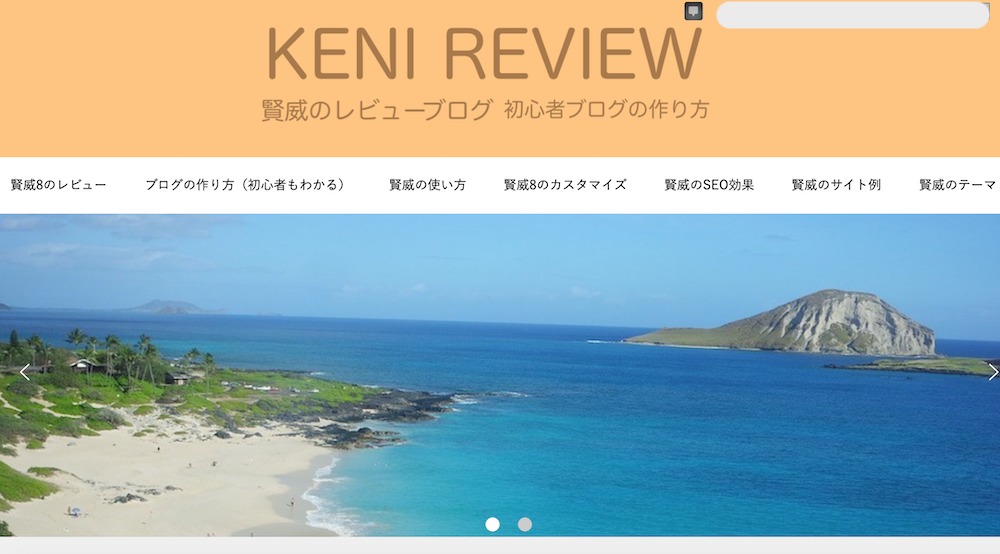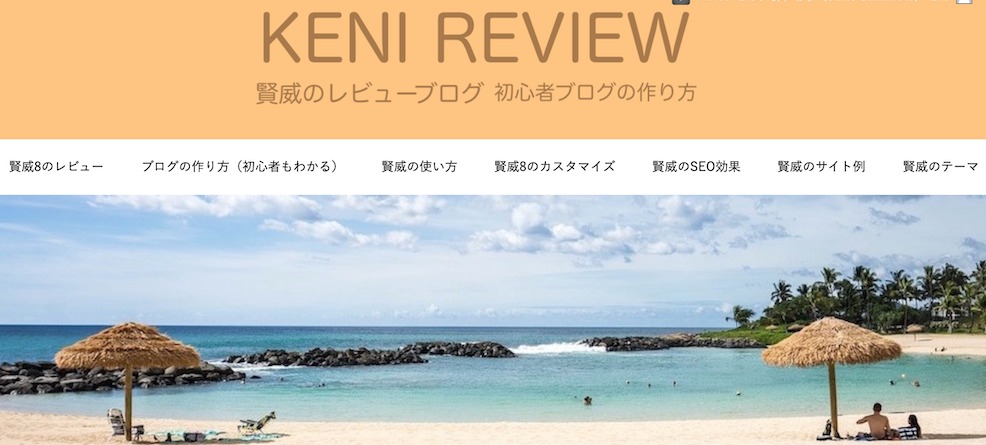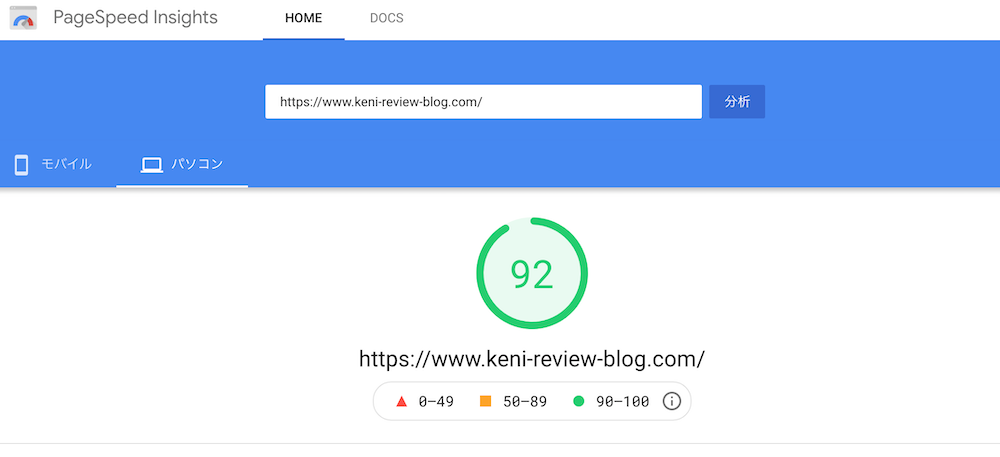WordPressテーマのインストール設定はすぐ! 超簡単だよ!
「WordPressのテーマのインストール方法は?」というかたへ。WordPressユーザーの私が、テーマのインストール・設定方法を図解!
無料・有料テーマを外部でダウンロードしたら、WordPressに追加しましょう。
・SEOライター / エディター、オウンドメディア・コンサルタント
・ウェブの初級資格を保有、PCインストラクター経験が少しあり
・A8アフィリエイトBASE 2020で、1年間ブログ作成を学んだ
・賢威8 WordPress版でブログを作成! 収益も上がっている
※PR広告を含みます。
WordPressテーマのインストール設定(無料・有料テーマの追加)


WordPressに無料・有料テーマをインストールしよう!
WordPressテーマのインストール・設定方法を図解します。無料・有料テーマサイトでダウンロードしたテーマファイルを、WordPressに追加します。
図のように、zip形式の圧縮ファイルのままで、追加します。

「外観」をクリックし、上の「新規追加」ボタンをクリックします。

「テーマのアップロード」ボタンをクリックします。

「ファイルを選択」ボタンをクリックし、テーマファイルを選択します。

図のように、「ファイルを選択」ボタンの右に、テーマファイルが表示されます。「今すぐインストール」ボタンをクリックします。

「テーマのインストールが完了しました」と表示され、インストールが完了です! 「有効化」をクリックしましょう。

テーマが図のように、「有効」と表示されます。WordPressテーマのインストール・設定が完了しました。テーマの追加は簡単2分です。
テーマをカスタマイズする場合は、更新時(アップデート時)に手間がかからないようにするため、子テーマもインストール・設定しておくと楽です。方法については、下記の記事を参考にしてみてください。
「賢威の子テーマの作り方は?」「初心者も子テーマを作れる?」というかたへ。賢威8WordPress版でブログを運営する私が、賢威の子テーマの作り方を図解します。
ファイルを追加できない場合

WordPressにテーマをインストールできない場合は、次のような理由が考えられます。改めて設定すると、追加できる場合もあります。
- テーマが破損している場合
- ずっと更新がない、古いテーマの場合
WordPressテーマの更新・削除・変更方法

出典:賢威公式サイト サポートページ
WordPressテーマの更新・削除・変更方法については、下記の記事を参考にしてみてください。※編集中です。お待ちください。
まとめ


WordPressのテーマをインストールするのは、簡単約2分!
WordPressテーマのインストール・設定方法を図解しました。
無料・有料テーマのサイトでダウンロードしたテーマファイルを、WordPressに追加するのは簡単すぐです。
あわせて読みたい記事
「賢威って正直なところどう?」というかたは、こちらをチェック! 賢威のメリット・デメリットをまとめました。
「賢威の評判は?」「賢威って、ぶっちゃけどう?」というかたへ。WordPressのテーマ「賢威8(けんい)」でブログを運営する私の、口コミ評価・レビューです。
賢威を選んで、本当によかった! よかった理由をランキング! 賢威に決めていなかったら、挫折していたかもしれません。
「ワードプレスのテンプレート選びに迷っている」「賢威を選ぶメリットは?」というかたへ。賢威ユーザーの私が、賢威を選んでよかった理由をランキング!
賢威8 WordPress版を使った、ブログの始め方・作り方を、初心者向けに完全図解しました。
「WordPress(ワードプレス)ブログの作り方の手順は?」という、ブログ初心者のかたへ。ブログを運営する私が、WordPressブログの作り方を、初心者向けに図解します。
1番簡単なWordPressの始め方! エックスサーバーのクイックスタートを図解しました。
「WordPress(ワードプレス)でブログを始めるには?」「1番簡単な始め方は?」というかたへ。ブログを運営する私が、初心者も約20分で開設できる、1番簡単なブログの始め方を完全図解!
まずは、レンタルサーバーで、約15分でWordPressを開設しましょう! 初心者が失敗しない、おすすめのレンタルサーバーを比較し、まとめました。
「WordPressのサーバー選びに迷っている」「ブログにおすすめのレンタルサーバは?」というかたへ。WordPressブログを運営する、A8アフィリエイトBASE2020でブログ作成を学んだ私が、ブログに最適・おすすめのWordPressレンタルサーバーを徹底比較!